Jakie zasilanie awaryjne UPS do QNAPa ?
W ostatnich czasach do przechowywania naszych zdjęć, filmów, muzyki, dokumentów czy innych plików wykorzystywany jest serwer NAS. Ale czy wystarczająco myślimy o zabezpieczeniu naszego serwera? Zwykle stosujemy zabezpieczenie w postaci tzw. Backupu, czyli kopii zapasowej naszych danych. Ale co się stanie kiedy w naszym mieszkaniu czy biurze zabraknie nagle prądu, albo wystąpi przepięcie w sieci? Niestety w takim wypadku nasz serwer główny, jak i serwer backupowy zwyczajnie się wyłączy. A nagłe odcięcie zasilania dysku twardego może spowodować uszkodzenie danych. Po takim zaniku dane mogą zostać uszkodzone na głównym urządzeniu oraz maszynie backupowej. Aby zapobiec takim sytuacjom, najlepszym rozwiązaniem jest zastosowanie UPS’a, jako urządzenia do potrzymania zasilania. Poniżej przedstawione jak to działa i jak UPSa skonfigurować.
UPS (uninterruptible power supply) – jest po prostu dużą baterią, nad którą stoi elektronika, która zawiaduje całym zasilaniem urządzeń do nich podpiętych. Występuje bardzo dużo modeli, które używają różnych technologii, ale nie to jest tematem tego artykułu, dlatego opisze tylko te rzeczy, które są istotne przy doborze odpowiedniego rozwiązania dla naszych potrzeb.
Moc – wyrażana w kVA (pozorna), oraz W (rzeczywista). Główny czynnik, który definiuje nam ile i o jakiej mocy urządzenia możemy podłączyć do UPSa. Aby to określić, musimy zsumować wartości mocy pobieranej przez nasze urządzenia (wyrażone w W). Wartość, którą uzyskamy nie może przekroczyć maksymalnej mocy jaką UPS dysponuje.
Czas podtrzymania na baterii – najczęściej wyrażany w minutach przy odpowiednim obciążeniu (procentowym). Aby określić czas podtrzymania na baterii, musimy wziąć pod uwagę najdłużej wyłączające się urządzenie. Czas jaki będzie potrzebny na jego bezpieczne wyłączenie zdefiniuje nam okres podtrzymania na baterii.
Gniazda wejścia – jest sporo różnych typów i różnią się od siebie w zależności od kraju, w którym przebywamy, w Polsce. Najczęściej można spotkać gniazdka z „bolcem” (TYP E), nazywane też jako „francuskie”. Ale można spotkać też wejścia bez „bolca”, a z uziemieniem po bokach (TYP F), nazywane jest też jako „niemieckie”. Istnieją też wejścia „komputerowe” opatrzone nazwami IEC C13 (romb z trzema wejściami), IEC C19 (kwadrat z trzema wejściami).
Istotna jest też kwestia zarządzaniaWażne, żeby UPS był wyposażony w gniazdo USB do komunikacji z urządzeniami zewnętrznymi. Dzięki niemu UPS będzie w stanie samoczynnie bezpiecznie wyłączyć nasze urządzenie. A jak takie połączenie i konfigurację przeprowadzić? Pełna informacja poniżej, również dla wersji z zarządzaniem po przez sieć LAN.
Będziemy korzystać z UPSa marki Cyberpower, model BR1200ELCD-FR, Podłączać go będziemy do NASa firmy QNAP TS-251A-2G
Na wstępie podłączamy UPS do zasilania, a do niego naszego NASa. Następnie łączymy oba urządzenia przewodem USB
W panelu zarządzania naszego NASa po podłączeniu wszystkiego powinna pojawić się informacja o podłączeniu nowego urządzenia, wygląda to tak:
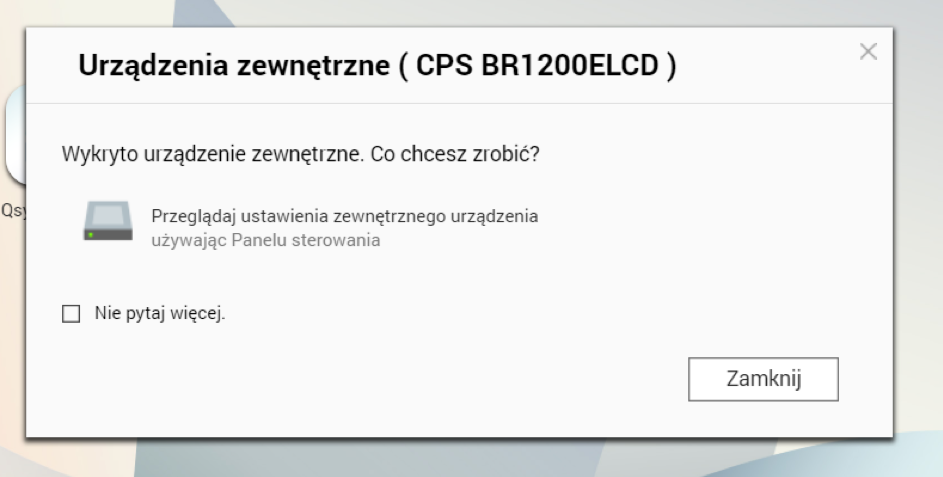
Ten komunikat oznacza, że wszystko przebiegło pomyślnie, a nasz QNAP jest już chroniony przed nagłą utratą zasilania. Dalej pozostaje nam już tylko kwestia konfiguracji zachowania urządzeń na wypadek zaniku prądu. Jedną z ważniejszych kwestii jest ustalenie, po jakim czasie od utraty zasilania QNAP ma się wyłączyć. Przechodzimy do Panelu sterowania -> Urządzenia zewnętrzne -> Zasilacz awaryjny UPS. Powinniśmy mieć przed oczami poniższy panel:
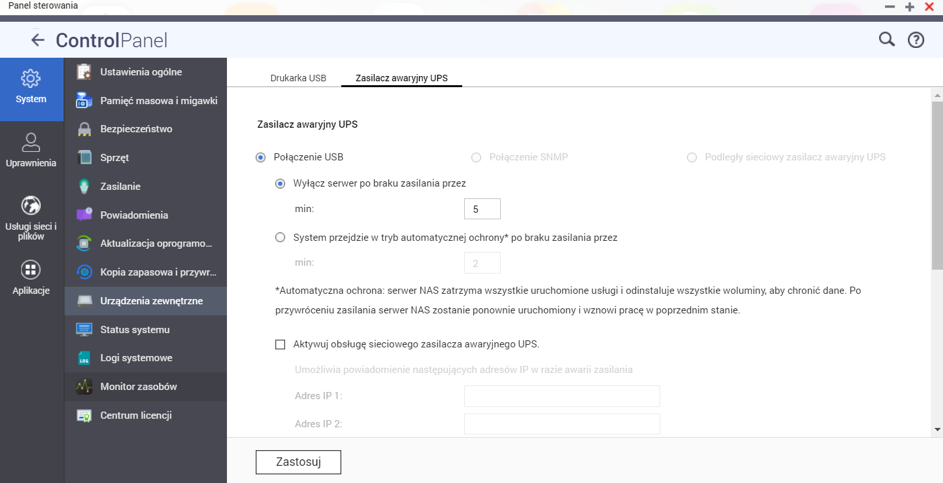
Tutaj możemy ustawić po jakim czasie ma się wyłączyć nasz QNAP, albo po jakim czasie ma przejść w tryb automatycznej ochrony (opis funkcji na zdjęciu). Po ustawieniu odpowiedniego czasu klikamy Zastosuj i cała konfiguracja gotowa.
Jeżeli nastąpi awaria zasilania to pojawi nam się poniższy komunikat:

A po 5 minutach od jego pojawienia się nasze urządzenie się wyłączy. Jeżeli jednak w tym czasie wróci zasilanie, to otrzymamy taki komunikat jak poniżej, a nasze urządzenie nie zostanie wyłączone.
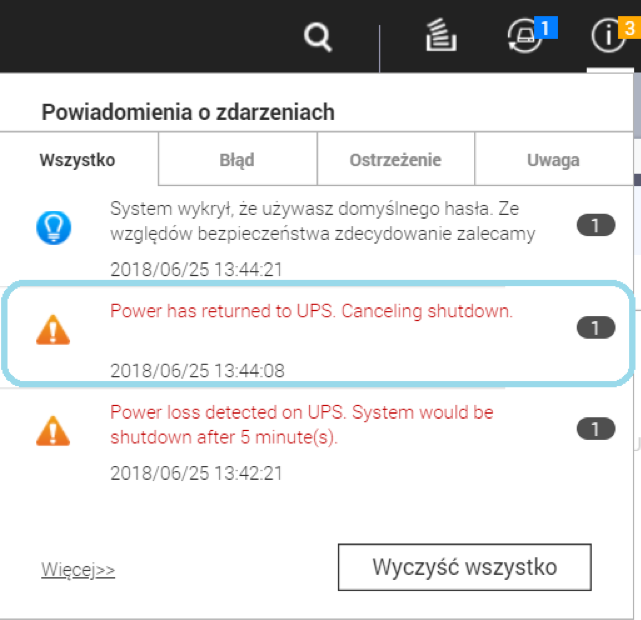
Po tym jak nastąpi zanik zasilania, w logach pozostaje ślad i możemy uzyskać pełną informacje, kiedy nastąpił zanik. Poniżej zdjęcie z logów QNAPa:
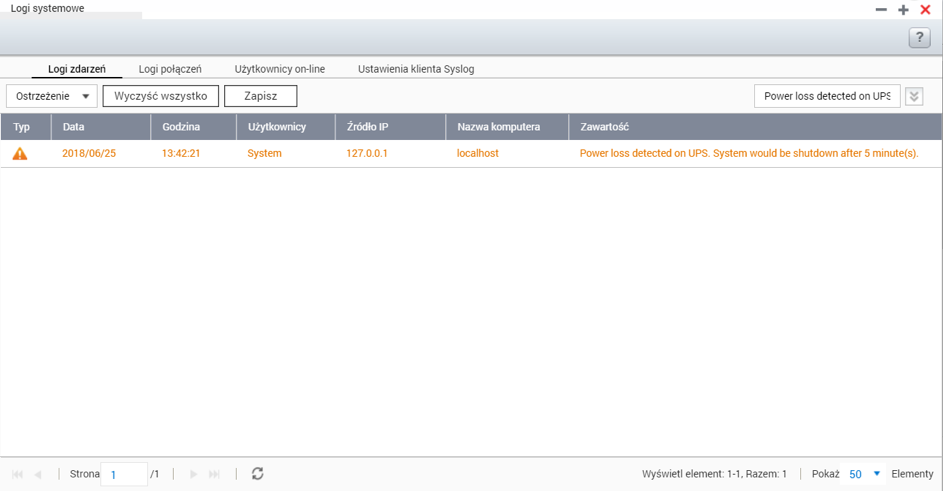
Połącznie NASa z UPSem poprzez USB pozwala nam jedynie na wyłączenie urządzenia w momencie zaniku zasilania. Natomiast podłączenie UPSa do sieci LAN daje nam o wiele szersze spektrum możliwości w zarządzania zasilaniem. Od centralnego panelu, po przez ustalanie harmonogramów, na sprawdzaniu logów kończąc. Jednak w tym artykule skupimy się na funkcji jest samoczynnego włączanie urządzeń po powrocie zasilania. Funkcja ta nazywa się Wake On Lan (WOL).
W tej części będziemy korzystać z UPSa tej samej marki co poprzednio, jednak będzie to już UPS w obudowie rack, model OR1000ELCDRM1U (opis pod LINKIEM. Aby umożliwić UPSowi komunikację poprzez sieć LAN, niezbędna jest karta SNMP – RMCARD205 (opis pod LINKIEM). Kartę umieszcza się w slocie z tyłu panelu, obok wejść zasilania. Poniżej zdjęcie:

Następnie podłączamy UPSa do naszej sieci LAN, po przez podłączenie się do karty SNMP.
Kolejny krok to podłączenie naszych urządzeń do zasilania. UPS podpinamy do prądu, a do niego podłączamy QNAPa. Ważne jest to aby podłączyć NASa, do gniazd które są podtrzymywane przez baterie, na powyższym zdjęciu widać że dwa gniazda po prawej mają tylko zabezpieczenie przepięciowe (surge), a 4 po lewej są zasilane z baterii (battery + surge) i to do nich się podłączamy. Pozostaje nam jeszcze podpięcie naszego QNAPa do sieci LAN i możemy przystąpić do konfiguracji.
Do konfiguracji wcześniej należy wyszukać adres IP, jaki został przydzielony naszemu UPSowi, najlepiej wyszukać go z poziomu naszego routera. Domyślana adresacja to . Potrzebny będzie nam też adres IP naszego QNAPa.
Logujemy się do panelu zarządzania QNAPem i przechodzimy do Panelu sterowania -> Urządzenia zewnętrzne -> Zasilacz awaryjny UPS następnie należy przełączyć się na opcję Połączenie SNMP. Powinien mam się pokazać panel jak na poniższym zdjęciu:
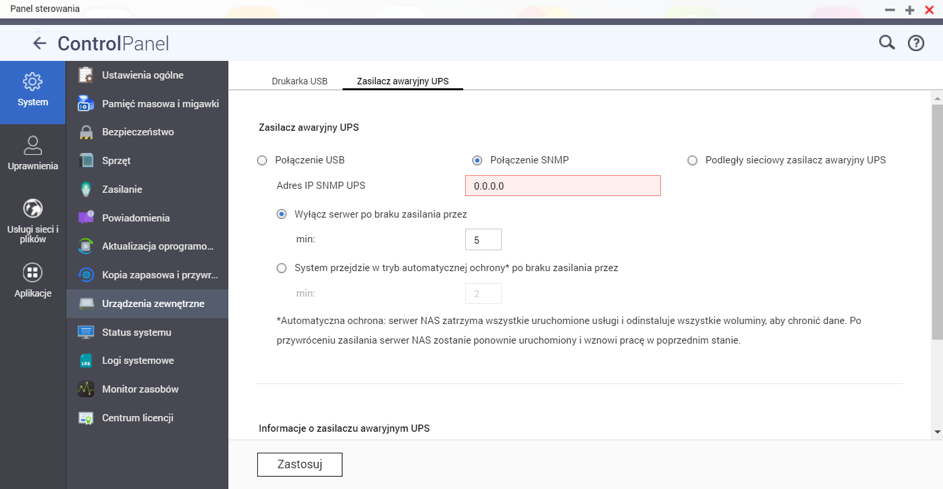
W polu Adres IP SNMP UPS podajemy adres IP naszego UPSa. Zostaje nam jeszcze zdefiniowanie czasu po jakim nasze urządzenie ma się wyłączyć, bądź przejść w tryb ochrony. Na koniec klikamy Zastosuj.
Jeżeli wszystko przebiegło pomyślnie po przewinięciu strony, powinniśmy zobaczy taki komunikat:
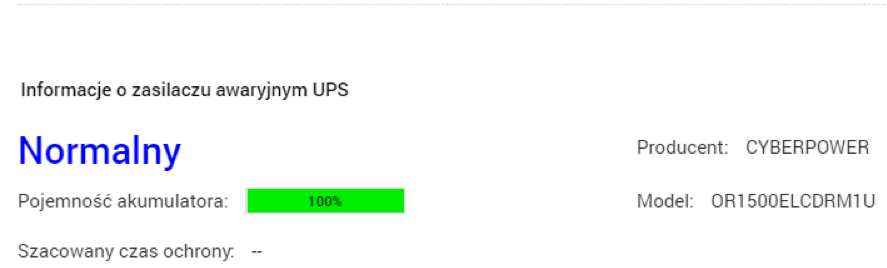
Teraz nasze urządzenie jest chronione przed zanikiem zasilania. Gdy ten zanik nastąpi, wyłączy się po ustalonym przez nas w konfiguracji czasie. Pozostaje jeszcze konfiguracja funkcji WOL, która będzie włączała nasze urządzenie po powrocie zasilania.
Zaczynamy od panelu naszego QNAPa. Przechodzimy do Panelu sterowania -> Zasilanie à Wake-on-LAN (WOL) i zaznaczamy opcje Włącz i następnie Zastosuj. W tym momencie konfiguracja po stronie QNAPa została zakończona.
Przechodzimy do konfiguracji funkcji WOL po stronie UPSa. W tym celu logujemy się do panelu zarządzania urządzeniem. Adres do panelu to adres IP naszego UPSa, a domyślne dane do logowania to:
Login: admin
Hasło: admin
Po zalogowaniu przechodzimy do zakładki UPS -> Wake on Lan -> Lists. Powinniśmy zobaczyć panel jak na zdjęciu poniżej:

Aby dodać nowe urządzenie do listy urządzeń, które mają być włączane klikamy opcje New. Pojawi nam się panel jak poniżej:

Zaznaczamy opcje Active i wpisujemy nasz lokalny adres IP QNAPa w polu IP Address. Następnie klikamy opcje Apply. Powinien nam się pojawić poprzedni panel, w którym już widoczne jest nasze (dodane przed chwilą) urządzenie.
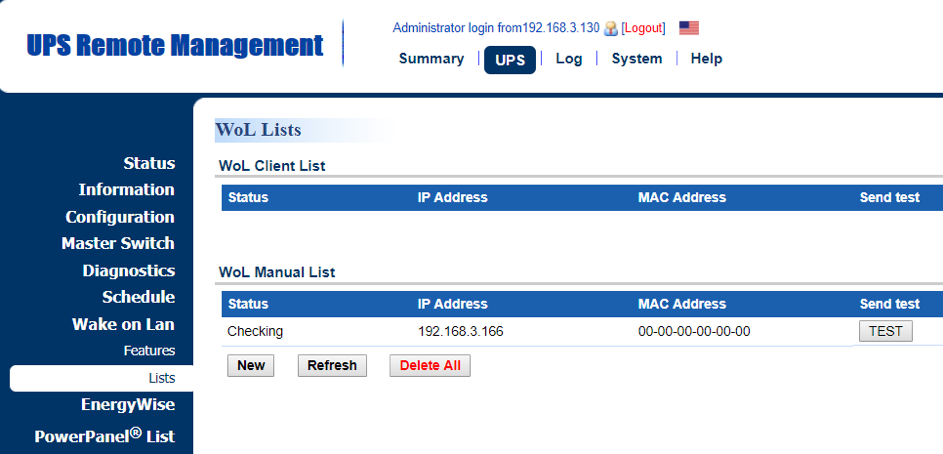
W tym momencie najlepiej przeprowadzić test po przez kliknięcie przycisku TEST. Jeżeli wszystko przebiegnie pomyślnie, to uzyskamy adres MAC naszego NASa. Przykład na zdjęciu poniżej:
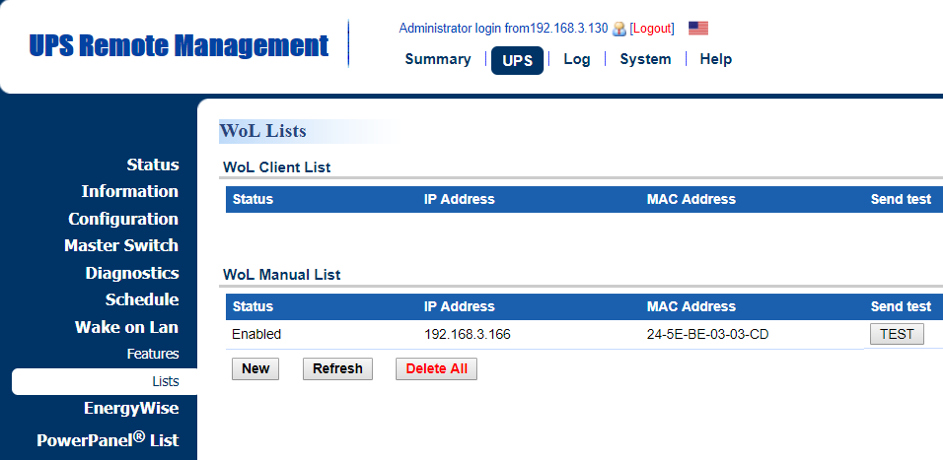
Warto zweryfikować czy adres MAC zgadza się z tym na naszym urządzeniu.
Ostatnią rzeczą, która pozostaje nam do zrobienia to „powiedzenie” UPSowi co ma robić w momencie przywrócenia zasilania. W tym celu przechodzimy do opcji Featuers w zakładce Wake on Lan. Powinniśmy zobaczyć panel jak ten poniżej:
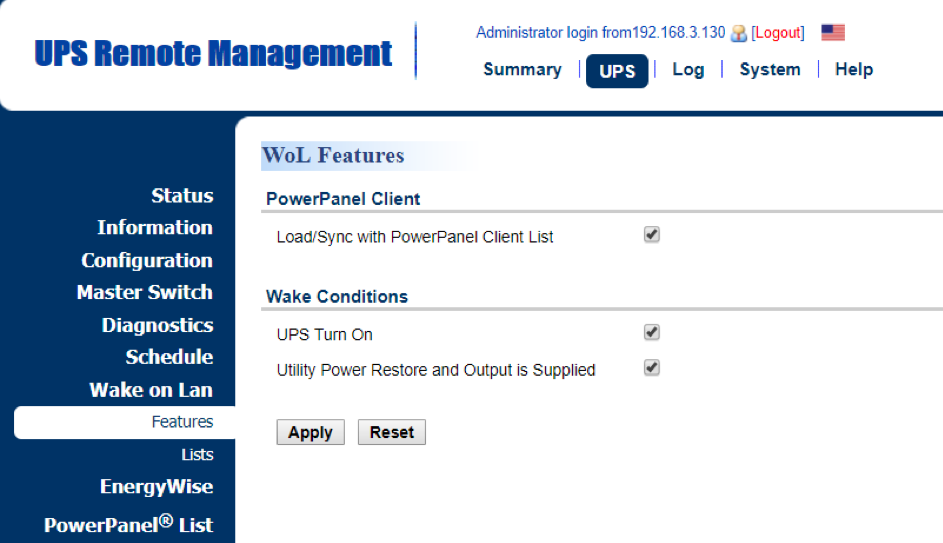
Tutaj zaznaczamy opcje UPS Turn On oraz Utillity Power Restore and Output is Supplied. Następnie klikamy na opcje Apply.
W tym momencie mamy już w pełni skonfigurowane środowisko. Warto jednak przeprowadzić symulacje zaniku zasilania i sprawdzić czy nasze urządzenie wyłącza się poprawnie oraz czy włącza się samoczynnie. Jeżeli wszystko będzie działało poprawnie to na NASie powinniśmy otrzymać poniższy komunikat, wraz z informacją w panelu sterowania Panel sterowania -> Urządzenia zewnętrzne -> Zasilacz awaryjny UPS
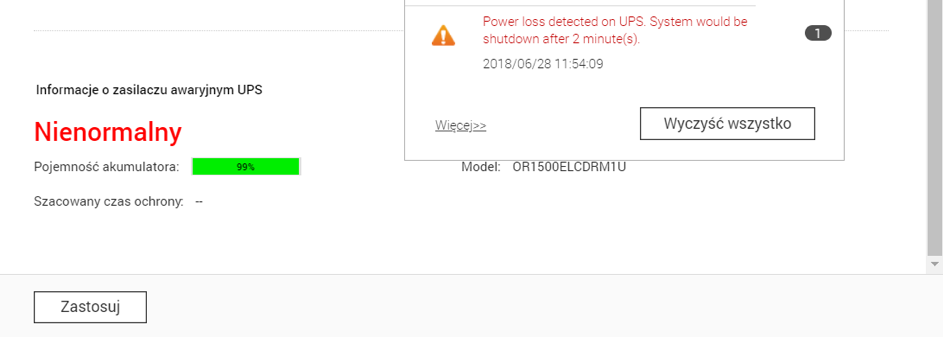
Później możemy sprawdzić zestawienie powiadomień w logach QNAPa:
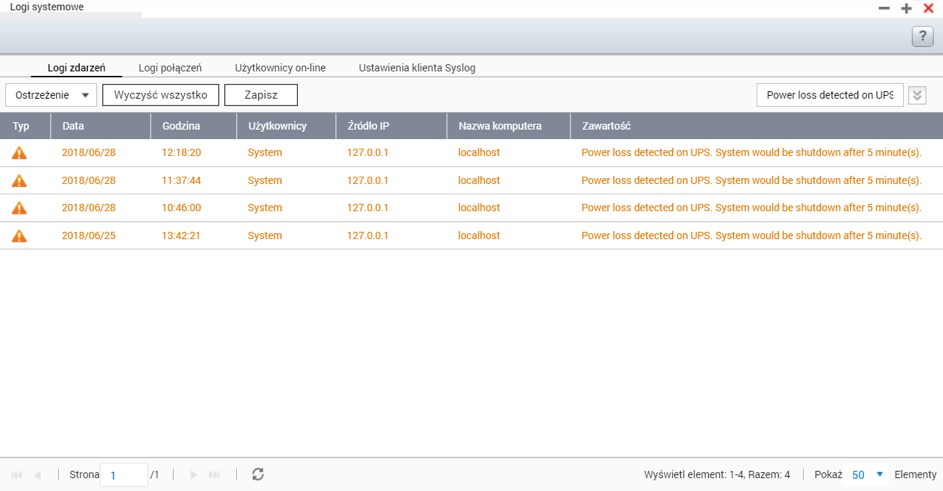
Produkty wyżej wymienione to tylko przykładowe modele które występują w ofercie firmy Cyberpower. Poniżej postaram się jeszcze przybliżyć modele które będą pasować do poszczególnych serii QNAPów.
HS-2xx, TS-2xx, TS-3xx, TS-4xx, TVS-4 … – Tutaj najlepszym rozwiązaniem będzie model BR700ELCDFR A jeżeli ktoś potrzebuje dłuższego czasu podtrzymania niż 10 minut, to warto rozważyć model BR1200ELCDFR
TS-5xx, TS-6xx, TS-8xx … – W modelach 8 zatokowych trzeba od razu wybrać model o większej mocy, czyli model BR1200ELCDFR,
TS-4xxU, TS-8xxU … – Modele w obudowie RACK najlepiej podłączyć do UPS’a również w obudowie RACK. I w zależności od mocy jaką potrzebuje zasilacz należy rozważyć model OR600ELCDRM1U, albo OR1000ELCDRM1U
Jednak każdy zakup UPSa trzeba skonfrontować z maksymalną mocą jaką może dany QNAP pobierać. Parametr ten można sprawdzić na stronie QNAPa, w specyfikacji sprzętowej konkretnego modelu. Poniżej przykład takiego zapisu z modelu TS-251+:
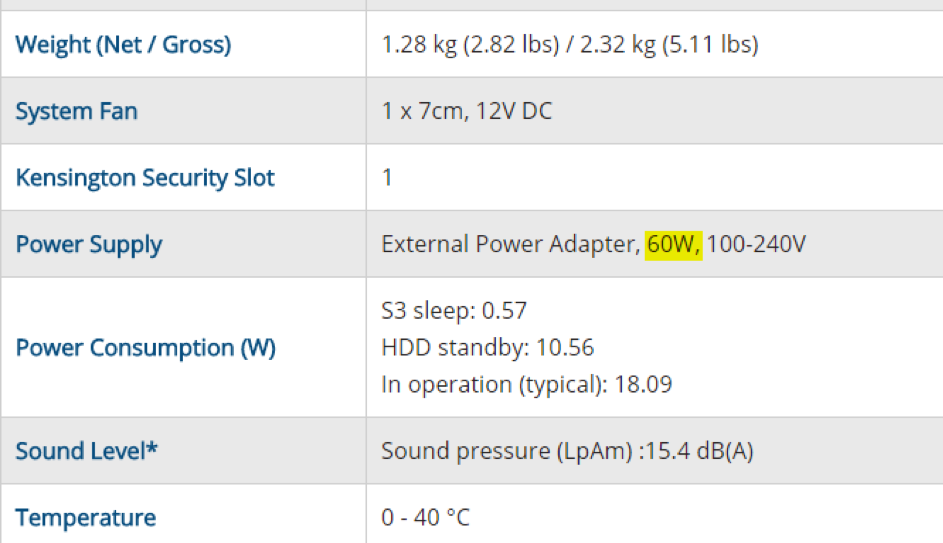
Co daje nam informacje, że potrzebujemy UPSa o minimum 60W mocy czynnej.
Lista produktów QNAP, wraz z opisami, dostępna jest pod tym linkiem: https://www.qnap.com/pl-pl/product/
UPS CyberPower można kupić w sklepqnap.pl
W przypadku większych rozwiązań UPSa najlepiej dobierać indywidualnie. W razie zapotrzebowania, pytania proszę kierować na sklep@sklepqnap.pl
Źródło: FEN



